Comment récupérer laccès au disque dur, corriger lerreur dimpossibilité douvrir le disque dur

Dans cet article, nous vous expliquerons comment récupérer l'accès à votre disque dur en cas de panne. Suivez-nous !
Google Chrome est l'un des navigateurs les plus utilisés et les plus appréciés, car il offre une excellente expérience de navigation et est un produit Google, après tout. Mais avec de grands pouvoirs vient une grande responsabilité et quand quelque chose est grevé de grandes responsabilités, les risques d'erreurs et d'erreurs augmentent.
Les utilisateurs de Chrome doivent faire face à des erreurs de temps en temps. Mais il n'y a rien à craindre, et de telles erreurs peuvent facilement être résolues. Dans cet article, nous allons corriger l'erreur ERR_TUNNEL_CONNECTION_FAILED dans Google Chrome.
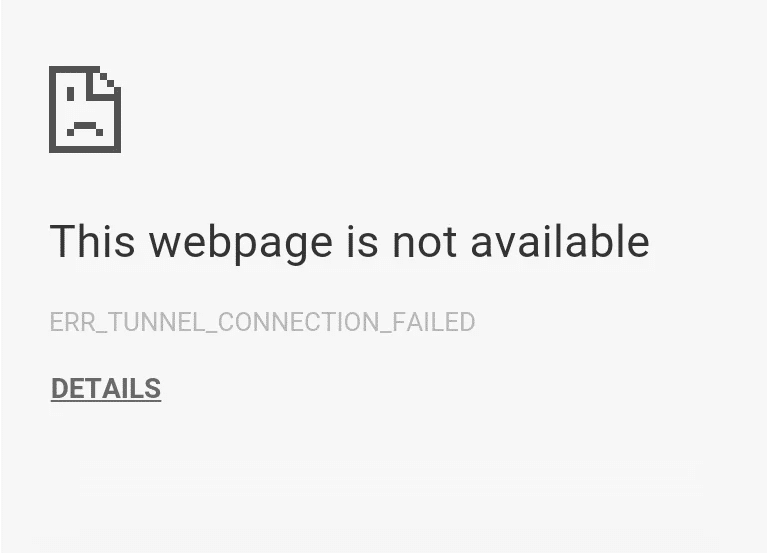
Qu'est-ce que l'erreur ERR_TUNNEL_CONNECTION_FAILED ?
Cette erreur se produit lorsque Chrome ne parvient pas à établir un tunnel pour le site Web ciblé. Si cela est dit en termes simples, Chrome ne parvient pas à se connecter à Internet. Il peut y avoir de nombreuses raisons derrière cette erreur, mais la plus courante est l'utilisation de serveurs proxy pour la connexion ou l'utilisation d'un VPN .
Cependant, vous n'avez pas à vous soucier des causes et des raisons. Nous sommes sur le point de vous parler des méthodes les plus appropriées qui peuvent résoudre ce problème. Très probablement, vous aurez votre solution dans la première méthode. Mais nous avons plus de méthodes dans nos manches, juste au cas où.
Contenu
Commençons maintenant par la première méthode :
L'utilisation de serveurs proxy est la cause la plus courante de l'erreur ERR_TUNNEL_CONNECTION_FAILED. Si vous utilisez un serveur proxy, cette méthode va sûrement vous aider. Tout ce que vous avez à faire est de désactiver les paramètres de proxy. Vous pouvez le faire facilement en décochant quelques cases dans les paramètres LAN sous la section Propriétés Internet de votre ordinateur. Suivez simplement les étapes indiquées si vous ne savez pas comment le faire :
1. Tout d'abord, ouvrez la boîte de dialogue RUN en appuyant simultanément sur la touche Windows + R.
2. Tapez inetcpl.cpl dans la zone de saisie et cliquez sur OK .

3. Votre écran affichera maintenant la fenêtre Propriétés Internet . Passez à l' onglet Connexions et cliquez sur Paramètres LAN .

4. Une nouvelle fenêtre de paramètres LAN apparaîtra. Ici, il serait utile de décocher l' option Utiliser un serveur proxy pour votre réseau local .

5. Assurez-vous également de cocher Détecter automatiquement les paramètres . Une fois terminé, cliquez sur le bouton OK .
Redémarrez votre ordinateur pour appliquer les modifications. Lancez Chrome et vérifiez si l'erreur ERR_TUNNEL_CONNECTION_FAILED a disparu. Nous sommes très sûrs que cette méthode aurait fonctionné, mais au cas où ce ne serait pas le cas, passez à l'étape suivante et essayez la méthode suivante que nous avons mentionnée ci-dessous.
En réinitialisant les paramètres réseau, nous entendons vider le DNS et réinitialiser le TCP/IP de votre ordinateur. Il est très probable que votre problème d'erreur ERR_TUNNEL_CONNECTION_FAILED soit résolu en utilisant cette méthode. Suivez les étapes indiquées pour effectuer les modifications :
1. Recherchez l' invite de commande dans le menu Démarrer et cliquez sur l' option Exécuter en tant qu'administrateur .
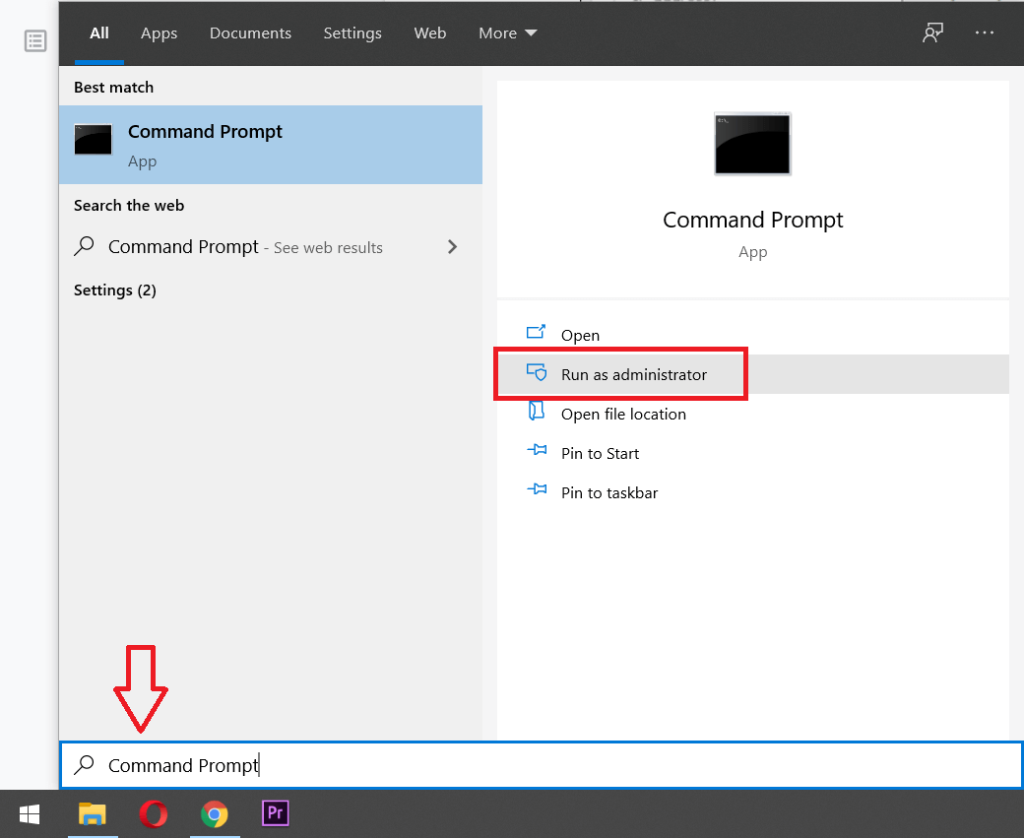
2. Une fois l'invite de commande ouverte, exécutez les commandes suivantes :
Ipconfig /flushdns nbtstat -r netsh int ip reset netsh winsock reset

Une fois l'exécution des commandes terminée, quittez l'invite de commande et redémarrez votre ordinateur. Ouvrez à nouveau Chrome et voyez si cette méthode a fonctionné.
Le point ici est que vous devez configurer le DNS pour détecter automatiquement l'adresse IP ou définir une adresse personnalisée donnée par votre FAI. L'erreur ERR_TUNNEL_CONNECTION_FAILED se produit lorsqu'aucun des paramètres n'a été défini. Dans cette méthode, vous devez définir l'adresse DNS de votre ordinateur sur le serveur DNS de Google. Suivez les étapes indiquées pour le faire :
1. Cliquez avec le bouton droit sur l' icône Réseau disponible sur le côté droit du panneau de la barre des tâches. Cliquez maintenant sur l' option Ouvrir le centre de réseau et de partage .

2. Lorsque la fenêtre Centre Réseau et partage s'ouvre, cliquez ici sur le réseau actuellement connecté.

3. Lorsque vous cliquez sur le réseau connecté , la fenêtre d'état WiFi s'affiche. Cliquez sur le bouton Propriétés .

4. Lorsque la fenêtre des propriétés s'affiche, recherchez Internet Protocol Version 4 (TCP/IPv4) dans la section Réseau . Double-cliquez dessus.

5. Maintenant, la nouvelle fenêtre indiquera si votre DNS est défini sur une entrée automatique ou manuelle. Ici, vous devez cliquer sur l' option Utiliser les adresses de serveur DNS suivantes . Et remplissez l'adresse DNS donnée dans la section de saisie :
8.8.8.8 8.8.4.4

6. Cochez la case Valider les paramètres à la sortie et cliquez sur OK.
Fermez maintenant toutes les fenêtres et lancez Chrome pour vérifier si vous pouvez corriger l'erreur ERR_TUNNEL_CONNECTION_FAILED dans Google Chrome.
Si aucune des méthodes ci-dessus n'a fonctionné, nous vous suggérons d'essayer d'utiliser d'autres navigateurs pour voir si l'erreur ERR_TUNNEL_CONNECTION_FAILED est exclusive à Chrome uniquement. Si c'est le cas, vous devriez essayer d'effacer toutes les données de navigation enregistrées de votre navigateur Chrome. Suivez maintenant les étapes indiquées pour effacer vos données de navigation :
1. Tout d'abord, cliquez sur les trois points dans le coin supérieur droit de la fenêtre du navigateur et sélectionnez Paramètres . Vous pouvez également saisir chrome://settings dans la barre d'URL.

2. Lorsque l'onglet Paramètres s'ouvre, faites défiler vers le bas et développez la section Paramètres avancés .
3. Dans la section Avancé, recherchez l' option Effacer les données de navigation dans la section Confidentialité et sécurité.

4. Cliquez sur l' option Effacer les données de navigation et sélectionnez « Tout le temps » dans la liste déroulante Plage de temps. Cochez toutes les cases et cliquez sur le bouton Effacer les données .

Lorsque les données de navigation sont effacées, fermez et relancez le navigateur Chrome et voyez si l'erreur a disparu.
Étant donné que le problème concerne le navigateur Chrome, une réinitialisation des paramètres de Chrome aidera sûrement à résoudre le problème. Voici les étapes pour réinitialiser les paramètres de votre navigateur Chrome -
1. Tout d'abord, cliquez sur les trois points dans le coin supérieur droit de la fenêtre du navigateur et sélectionnez Paramètres. Dans l'onglet Paramètres, faites défiler vers le bas et cliquez sur Paramètres avancés .
2. Dans la section avancée, accédez à la section Réinitialiser et nettoyer et cliquez sur Restaurer les paramètres par défaut.

3. Dans la fenêtre Réinitialiser les paramètres, cliquez sur le bouton Réinitialiser les paramètres . Une fois la réinitialisation terminée, relancez le navigateur et vérifiez si cette méthode a fonctionné.

L'utilisation d'une ancienne version de Chrome peut également provoquer l' erreur ERR_TUNNEL_CONNECTION_FAILED . Il serait préférable que vous essayiez de rechercher une version plus récente et de mettre à jour le navigateur. Mettez à jour votre navigateur et vérifiez si l'erreur a disparu pour de bon. Voici comment mettre à jour Chrome :
1. Tout d'abord, cliquez sur les trois points dans le coin supérieur droit de la fenêtre du navigateur et accédez à la section Aide . Dans cette section, sélectionnez À propos de Google Chrome .

2. La fenêtre À propos de Chrome s'ouvrira et elle commencera à rechercher automatiquement les mises à jour disponibles. Si une nouvelle version est disponible, elle vous donnera une option de mise à jour.

3. Mettez à jour le navigateur et redémarrez pour voir si cela a fonctionné pour vous.
Conseillé:
Dans cet article, nous avons mentionné certaines des meilleures méthodes pour corriger l'erreur ERR_TUNNEL_CONNECTION_FAILED. Certaines méthodes se concentrent spécifiquement sur Chrome, tandis que d'autres sont liées aux paramètres TCP/IP et DNS. Vous êtes libre d'essayer une ou toutes les méthodes pour résoudre l'erreur ERR_TUNNEL_CONNECTION_FAILED. Si vous rencontrez un problème avec l'une des méthodes mentionnées ci-dessus, commentez ci-dessous et nous vous répondrons.
Dans cet article, nous vous expliquerons comment récupérer l'accès à votre disque dur en cas de panne. Suivez-nous !
À première vue, les AirPods ressemblent à n'importe quel autre écouteur sans fil. Mais tout a changé avec la découverte de quelques fonctionnalités peu connues.
Apple a présenté iOS 26 – une mise à jour majeure avec un tout nouveau design en verre dépoli, des expériences plus intelligentes et des améliorations des applications familières.
Craving for snacks but afraid of gaining weight? Dont worry, lets explore together many types of weight loss snacks that are high in fiber, low in calories without making you try to starve yourself.
Rest and recovery are not the same thing. Do you really need rest days when you schedule a workout? Lets find out!
Les étudiants ont besoin d'un ordinateur portable spécifique pour leurs études. Il doit être non seulement suffisamment puissant pour être performant dans la filière choisie, mais aussi suffisamment compact et léger pour être transporté toute la journée.
L'ajout d'une imprimante à Windows 10 est simple, bien que le processus pour les appareils filaires soit différent de celui pour les appareils sans fil.
Comme vous le savez, la RAM est un composant matériel essentiel d'un ordinateur. Elle sert de mémoire pour le traitement des données et détermine la vitesse d'un ordinateur portable ou de bureau. Dans l'article ci-dessous, WebTech360 vous présente quelques méthodes pour détecter les erreurs de RAM à l'aide d'un logiciel sous Windows.
Refrigerators are familiar appliances in families. Refrigerators usually have 2 compartments, the cool compartment is spacious and has a light that automatically turns on every time the user opens it, while the freezer compartment is narrow and has no light.
Wi-Fi networks are affected by many factors beyond routers, bandwidth, and interference, but there are some smart ways to boost your network.
Si vous souhaitez revenir à la version stable d'iOS 16 sur votre téléphone, voici le guide de base pour désinstaller iOS 17 et rétrograder d'iOS 17 à 16.
Le yaourt est un aliment merveilleux. Est-il bon de manger du yaourt tous les jours ? Si vous mangez du yaourt tous les jours, comment votre corps va-t-il changer ? Découvrons-le ensemble !
Cet article présente les types de riz les plus nutritifs et comment maximiser les bienfaits pour la santé du riz que vous choisissez.
Établir un horaire de sommeil et une routine de coucher, changer votre réveil et ajuster votre alimentation sont quelques-unes des mesures qui peuvent vous aider à mieux dormir et à vous réveiller à l’heure le matin.
Get Bathroom Tower Defense Roblox game codes and redeem them for exciting rewards. They will help you upgrade or unlock towers with higher damage.













